컴퓨터를 통한 인쇄 제한하기
컴퓨터에서의 인쇄(컴퓨터에서 인쇄)를 제한하여 특정 유형의 문서만 인쇄하도록 설정할 수 있습니다(기기에 보관된 문서 인쇄). 또한 사용자의 기기가 인증되지 않으면 인쇄 기능을 사용할 수 없도록 기기를 구성할 수도 있습니다. 출력물의 방치 또는 보호되지 않은 인쇄 데이터로 인한 정보 유출을 방지하기 위해 암호화된 보안 인쇄 문서만 인쇄하도록 제한할 수 있습니다. 이와 같은 설정을 구성하려면, 관리자 권한이 필요합니다.
컴퓨터를 통한 인쇄 금지하기
사용자가 컴퓨터에서 문서를 인쇄하지 못하도록 설정할 수 있습니다.
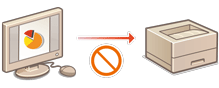
<설정>  <기능 설정>
<기능 설정>  <프린터>
<프린터>  <프린터 작업 제한>
<프린터 작업 제한>  <설정>
<설정>  제한 예외 사항 선택
제한 예외 사항 선택
 <기능 설정>
<기능 설정>  <프린터>
<프린터>  <프린터 작업 제한>
<프린터 작업 제한>  <설정>
<설정>  제한 예외 사항 선택
제한 예외 사항 선택인쇄 강제 보류 설정 구성하기
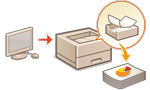 | 컴퓨터에서 문서를 인쇄하는 경우 기기에 인쇄 데이터를 저장하고 문서가 바로 인쇄되지 않도록 차단할 수 있습니다(기기에 보관된 문서 인쇄). 사용자가 기기에서 인증될 때까지 인쇄할 수 없도록 설정을 구성할 수 있으며 이를 통해 보안을 강화하고 민감한 문서를 다른 사람들이 보거나 예기치 않게 가져가는 위험을 줄여 줍니다. 이러한 설정을 구성하려면 관리자 권한이 필요합니다. |
1
리모트 UI를 시작합니다. 리모트 UI 실행하기
2
포털 페이지에서 [설정/등록]를 클릭합니다. 리모트 UI 화면
3
[프린터] [인쇄]를 클릭합니다.
[인쇄]를 클릭합니다.
 [인쇄]를 클릭합니다.
[인쇄]를 클릭합니다.4
[강제 홀드]를 선택하고 필요한 조건을 설정한 후 [확인]를 클릭합니다.
인쇄 작업 보류에서, 사용자 또는 IP 주소 등과 같은 세부 조건을 설정할 수 있습니다. 조건이 설정되지 않으면 식별되지 않은 사용자의 작업을 제외하고 모든 인쇄 작업이 보류됩니다. 조건이 설정되지 않고 식별되지 않은 사용자의 인쇄 작업을 수신할 경우 보류 없이 취소됩니다.
 문서 보류 조건 설정하기
문서 보류 조건 설정하기
1 | [신규 등록]을 클릭합니다. | ||||||
2 | 문서 보류 조건을 설정하고 [확인]를 클릭합니다. 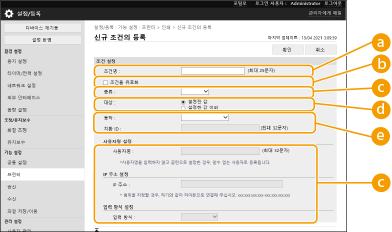  [조건명] [조건명]조건의 이름을 입력합니다. 목록에서 쉽게 찾을 수 있는 이름을 지정합니다.  [조건을 유효화] [조건을 유효화]조건을 활성화하려면 이 확인란을 선택합니다.  [종류] [종류]아래의 조건 유형을 선택할 수 있습니다.
 [대상] [대상]작업 대상에 의해 지정된 값 또는 지정되지 않은 값을 설정할 수 있습니다.  [동작] [동작]조건과 일치하는 문서를 처리하는 방법을 선택합니다. [공유 작업으로 홀드]를 선택하면 [치환 ID]를 설정하여 인쇄 시에 로그로 출력할 사용자 이름을 지정할 수 있습니다. 문서를 폐기하려면 [취소]를 선택하십시오. | ||||||
3 | 조건을 적용할 순서를 설정하고 [확인]를 선택합니다. 조건은 목록에 나와 있는 순서대로, 위에서부터 적용됩니다. 순서를 변경하려면 목록에서 [위로] 또는 [아래로]을 클릭합니다. 조건 상세정보를 편집하려면 목록에서 조건 이름을 클릭합니다. 조건을 비활성화하려면 목록에서 조건 이름 클릭  [조건을 유효화] 선택을 취소합니다. [조건을 유효화] 선택을 취소합니다.조건을 삭제하려면 목록에서 삭제할 조건의 [삭제] 선택  [확인]를 클릭합니다. [확인]를 클릭합니다. |
 |
인쇄 강제 보류 세부 설정 구성하기저장 시간 및 표시 방법 등 인쇄 보류된 문서의 세부 설정을 구성할 수 있습니다. <인쇄> 일괄 가져오기/일괄 내보내기이 설정은 이 설정의 일괄 가져오기를 지원하는 모델에서만 가져오거나 내보낼 수 있습니다. 설정 데이터 가져오기/내보내기 이 설정은 배치 내보내기 시 [설정/등록 기본정보]에 포함됩니다. 전체 설정 가져오기/내보내기 |
기타 제한 설정
1
리모트 UI를 시작합니다. 리모트 UI 실행하기
2
포털 페이지에서 [설정/등록]를 클릭합니다. 리모트 UI 화면
3
[프린터]  [인쇄]을 클릭합니다.
[인쇄]을 클릭합니다.
 [인쇄]을 클릭합니다.
[인쇄]을 클릭합니다.4
기타 제한을 설정합니다.
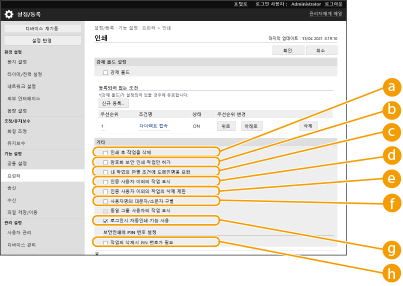
 [인쇄 후 작업을 삭제]
[인쇄 후 작업을 삭제]인쇄된 후 작업을 삭제하려면 이 확인란을 선택합니다.
 [암호화 보안 인쇄 작업만 허가]
[암호화 보안 인쇄 작업만 허가]컴퓨터에서 암호화된 보안 인쇄 작업만을 수신하려면 이 확인란을 선택합니다.
 [내 작업의 판별 조건에 도메인명을 포함]
[내 작업의 판별 조건에 도메인명을 포함]로그인 사용자의 인쇄 작업을 “사용자 이름 + 도메인 이름”으로 정하려면 이 확인란을 선택합니다.
 [인증 사용자 이외의 작업 표시]
[인증 사용자 이외의 작업 표시]인증된 사용자가 아닌 사용자의 작업을 표시하려면 이 확인란을 선택합니다.
 [인증 사용자 이외의 작업의 삭제 제한]
[인증 사용자 이외의 작업의 삭제 제한]인증된 사용자가 아닌 사용자의 작업이 표시되었을 때 인증된 사용자가 아닌 사용자의 작업을 삭제하도록 허용하려면 이 확인란을 선택합니다.
 [사용자명의 대문자/소문자 구별]
[사용자명의 대문자/소문자 구별]사용자 이름에서 대소문자를 구분하려면 이 확인란을 선택합니다.
 [로그인시 자동인쇄 기능 사용]
[로그인시 자동인쇄 기능 사용]각 사용자가 로그인할 때 자동으로 인쇄되는 인쇄 작업을 강제로 보류할 수 있도록 하려면 이 확인란을 선택합니다.
 [작업의 삭제시 PIN 번호가 필요]
[작업의 삭제시 PIN 번호가 필요]보안 인쇄 작업을 삭제할 때 사용자에게 PIN을 입력하라는 메시지를 표시하려면 이 확인란을 선택합니다.
 |
일괄 가져오기/일괄 내보내기이 설정은 이 설정의 일괄 가져오기를 지원하는 모델에서만 가져오거나 내보낼 수 있습니다. 설정 데이터 가져오기/내보내기 이 설정은 배치 내보내기 시 [설정/등록 기본정보]에 포함됩니다. 전체 설정 가져오기/내보내기 |